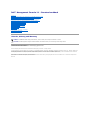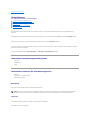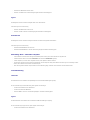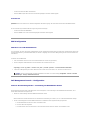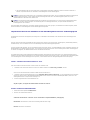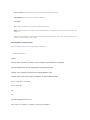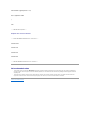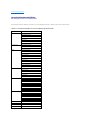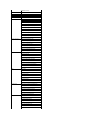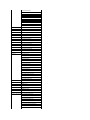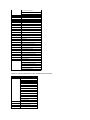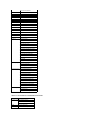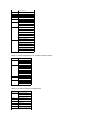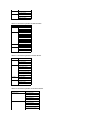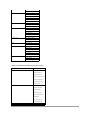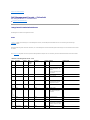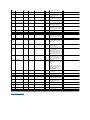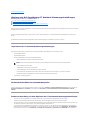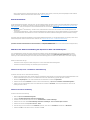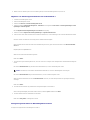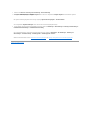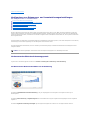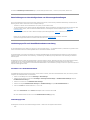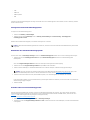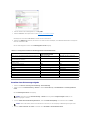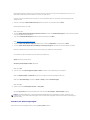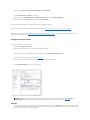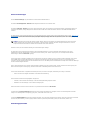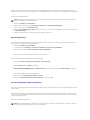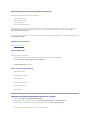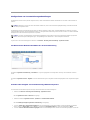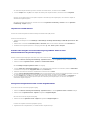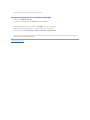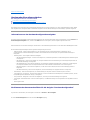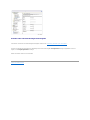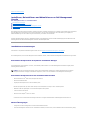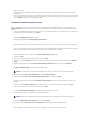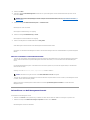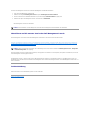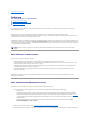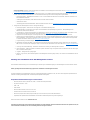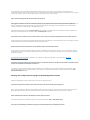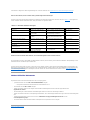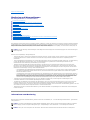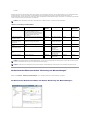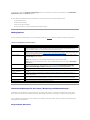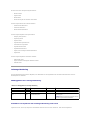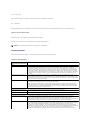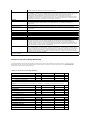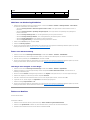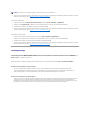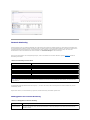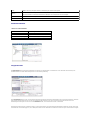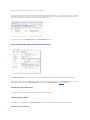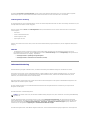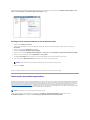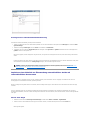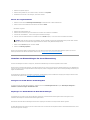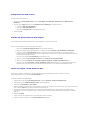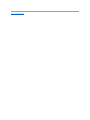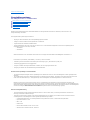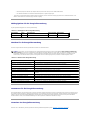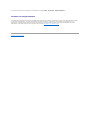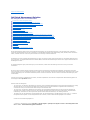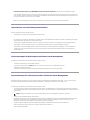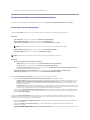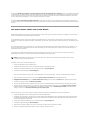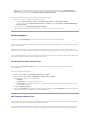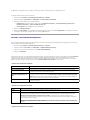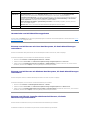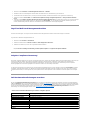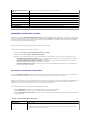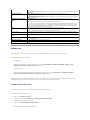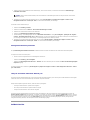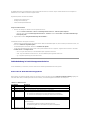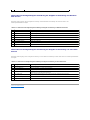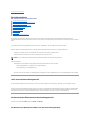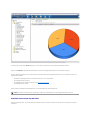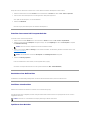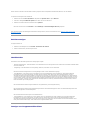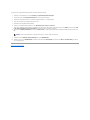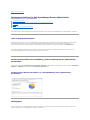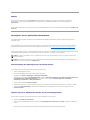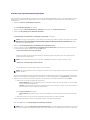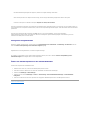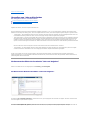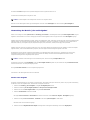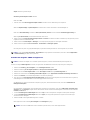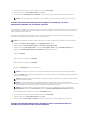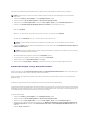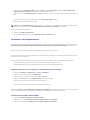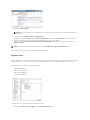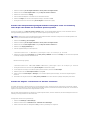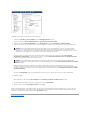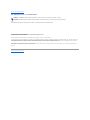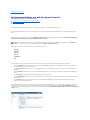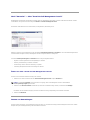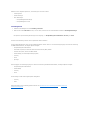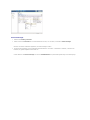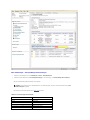Dell Management Console Version 1.1 Benutzerhandbuch
- Typ
- Benutzerhandbuch

Dell™ManagementConsole1.1- Benutzerhandbuch
Einführung
Installieren, Deinstallieren und Aktualisieren von Dell Management Console
MigrierenderDellOpenManageITAssistant-Erkennungseinstellungen
DieBenutzeroberflächevonDellManagementConsole
Konfigurieren von Erkennungs- und Inventarisierungseinstellungen
DeploymentSolutionfürDellOpenManageServerAdministrator
Verwalten von Jobs und Aufgaben
Hardwarekonfigurationsaufgaben
Monitoring und Warnmeldungen
Energieüberwachung
Dell Patch Management Solution
Berichterstattung
Virtualisierung
Dell Management Console – Sicherheit
Inventarisierungsattribute
Hinweis, Achtung und Warnung
DieInformationenindiesemDokumentkönnenohneAnkündigunggeändertwerden.
©2010DellInc.AlleRechtevorbehalten.
DieVervielfältigungdieserMaterialienohnedieschriftlicheGenehmigungvonDellInc.iststrengverboten.
In diesem Dokument verwendete Marken: Dell, das DELL-Logo, PowerEdge, PowerVault, PowerConnect, OpenManage und EqualLogic sind Marken der Dell Inc.; Microsoft, Windows und
WindowsServersindMarkenodereingetrageneMarkenderMicrosoftCorporationindenUSAund/oderinanderenLändern.Altiris,Symantec und Notification Server sind Marken
oder eingetragene Marken der Symantec Inc. Brocade, Itrepid und McDatasindMarkenderBrocadeCommunicationsSystems,Inc.
AndereMarkenundMarkenbezeichnungenindiesemDokumentverweisenentwederaufdiejeweiligenEigentümeroderderenProdukte.DellInc.erhebtkeineAnsprücheauf
EigentumsrechtannichtdemUnternehmengehörendenMarken.
März2010
HINWEIS: EinHINWEISenthältwichtigeInformationen,dieIhnenhelfen,IhrenComputereffizienterzunutzen.
ACHTUNG: ACHTUNGsignalisiertmöglicheHardwareschädenoderDatenverluste,wennAnweisungennichtbefolgtwerden.

ZurückzumInhaltsverzeichnis
Virtualisierung
Dell™ManagementConsole1.1- Benutzerhandbuch
UnterstützteVirtualisierungsbetriebssysteme
UnterstützteFunktionenfürVirtualisierungsserver
ESXi-Konfiguration
Dell Management Console – Konfiguration
Zu beachtende Punkte
Dell™ManagementConsoledientzurErmittlungvonVirtualisierungsservernundunterstütztHardwareinventarisierungenundHealth-Monitoringfür
Hostserver.
Dell Management Console zeigt die physischen Hosts und virtuellen Computer an, die sich unter dem Knoten Server in der Struktur AlleGeräte befinden.
Erstellen Sie eine neue Gruppe, um die Zuordnung virtueller Computer-Host in der Struktur AlleGeräte anzuzeigen.
JedervirtuelleComputerwirdunterdiesemKnotenangezeigt,undwennSieeinenHostauswählen,werdenalleaufdiesemServerausgeführtenvirtuellen
Computer im rechten Bereich angezeigt.
SiekönnendasHardwareinventarimRessourcenmanager unter Übersichten→ Hardwareübersicht anzeigen.
UnterstützteVirtualisierungsbetriebssysteme
l Classic ESX
l Embedded ESX
l HyperV
UnterstützteFunktionenfürVirtualisierungsserver
l Erkennung
l Zuordnung: Host – Virtueller Computer
l Hardwareinventarisierung
Erkennung
Gast- und Hostcomputer werden separat im gesamten Netzwerk ermittelt.
Classic ESX
DellManagementConsoleermitteltdasHostgerätmithilfedesVMware
®
SNMP-Agents.
VoraussetzungenfürdieHosterkennung:
HINWEIS: WennSieeinenvirtuellenComputerhinzufügen,nachdemdervirtuelleServerermitteltwurde,korreliertDellManagementConsoleden
GastcomputernichtmitdemHost.LösenSiediesesProblem,indemSieeinenneuenErkennungsvorgangfürdenvirtuellenServerausführen.

l Aktivieren des SNMP-Dienstes auf dem Server
l Aktivieren von SNMP in dem bei der Erkennungsaufgabe verwendeten Verbindungsprofil.
HyperV
DellManagementConsoleermitteltdasHostgerätmithilfeeinesWMI-Anbieters.
VoraussetzungenfürdieHosterkennung:
l Aktivieren des WMI-Dienstes auf dem Server
l Aktivieren von WMI in dem bei der Erkennungsaufgabe verwendeten Verbindungsprofil.
Embedded ESX
DellManagementConsoleermitteltdasHostgerätmithilfedesvonVMwarebereitgestelltenCIM-Anbieters.
VoraussetzungenfürdieHosterkennung:
l Aktivieren des WSMAN-Dienstes auf dem Server
l Aktivieren des WSMAN-Dienstes in dem bei der Erkennungsaufgabe verwendeten Verbindungsprofil.
Zuordnung: Host – Virtueller Computer
l Virtuelle Hostserver werden anhand des Hypervisor-Betriebssystemserkannt,dasaufdiesenHostservernausgeführtwird.
l Virtuelle Hostserver werden in der Struktur AlleGeräte unter dem Knoten Virtueller Host angezeigt.
l VirtuelleComputer,dieaufdemServerausgeführtwerden,werdenseparatimNetzwerkermittelt.
l DieZuordnungzwischenHostundaufdemHostausgeführtenvirtuellenComputernerfolgtnachAbschlussderErkennungunterVerwendungderMAC-
Adresse, der IP-Adresse und der UUID der virtuellen Computer.
l Einem Host zugeordnete virtuelle Computer werden im rechten Bereich angezeigt, sobald Sie auf den Hostserver im linken Bereich klicken.
Inventarisierung
Classic ESX
DasHardwareinventarwirdmithilfedesDellOpenManage™ServerAdministratorSNMP-Agents angezeigt.
FürdieInventarisierungderClassicESX-Server gelten folgende Voraussetzungen:
l Auf dem Server installierter Server Administrator
l Auf dem Server aktivierter SNMP-Dienst
l AktiviertesSNMPindemfürdieInventarisierungsaufgabeverwendetenVerbindungsprofil.
HyperV
Das Hardwareinventar wird mithilfe des Server Administrator SNMP-oderWMI-Agents angezeigt.
FürdieInventarisierungderHyperV-Server gelten folgende Voraussetzungen:
l Auf dem Server installierter Server Administrator

l Auf dem Server aktivierter SNMP- oder WMI-Dienst
l AktiviertesSNMPund/oderWMIindemfürdieInventarisierungsaufgabeverwendetenVerbindungsprofil.
Embedded ESX
Das Hardwareinventar wird mithilfe der von VMware bereitgestellten CIM-Anbieter angezeigt. Die Informationen werden mithilfe des WSMAN-Protokolls
gesammelt.
FürdieInventarisierungderEmbeddedESX-Server gelten folgende Voraussetzungen:
l Auf dem Server aktivierter WSMAN-Dienst
l AktiviertesWSMANindemfürdieInventarisierungsaufgabeverwendetenVerbindungsprofil.
ESXi-Konfiguration
Aktivieren von CIM OEM-Anbietern
Um zu veranlassen, dass Ihnen die im Monitor "Dell Management Console" gemeldeten Statusinformationen vom ESXi-Server zugestellt werden, aktivieren Sie
die Konfigurationseinstellung "CimOemProvidersEnabled" (auf den Wert 1 festgelegt) und starten Sie die Management Agents nach der ESXi-Installation zum
ersten Mal neu.
So aktivieren Sie CIM OEM-Anbieter
1. Laden und installieren Sie die RCLI-Tools von der VMware-Website unter vmware.com/go/remotecli/).
2. FührenSiefolgendenVmWareRCLI-Befehl von einem Windows- oder Linux-Remote-Server aus:
vicfg-advcfg.pl --server <ip_address> --username <user_name> --password <password> --set 1 Misc.CimOemProvidersEnabled
3. StartenSiedieManagementAgentsimMenü"ESXi-Server Direct Console User Interface (DCUI)" neu, oder starten Sie den Server neu.
Dell Management Console – Konfiguration
Sicherer Bereitstellungsmodus – VerbindungmitWSMANüberHTTPS
Die folgenden Konfigurationen werden in Dell Management Console vorausgesetzt, um eine Verbindung mit dem WS-MAN-Protokoll herzustellen, das im
sicheren Modus auf ESXi-Servernausgeführtwird.
1. Mithilfe von Credential Manager werden WS-MAN-Identifikationsdaten erstellt.
Wenn alle ESXi-ServerdenselbenBenutzernamenunddieselbenKennworteinstellungenverwenden,wirdnureinSatzIdentifikationsdatenbenötigt.
2. Es wird ein Verbindungsprofil mit dem WS-MAN-Protokollaktiviert.AnschließendwerdenfolgendeEinstellungenangewendet:
a. Die Identifikationsdaten werden wie in Schritt 1 beschrieben erstellt.
b. DersichereModuswirdausgewählt.
c. ImTextfeld"SichererPort"istdiePortnummerfürdenHTTPS- Dienst auf dem ESXi-Server definiert. Der Standardwert ist 443.
HINWEIS: SiekönnendieEigenschaft"CimOemProvidersEnabled"auchmithilfevonVIClientfestlegen(Konfiguration→ Software→ Erweiterte
Einstellungen→ Sonstige→ OEM-Anbieter aktivieren).

d. Die SSL-Zertifikatdatei zeigt auf das vom ESXi-Server heruntergeladene SSL-Zertifikat (selbstsigniert). Weitere Informationen finden Sie im
Abschnitt "Importieren mehrerer SSL- Zertifikate in das Dell Management Console-Verbindungsprofil".
WenndieZertifikatefüralleESXi-ServervonderselbenZertifizierungsstellegeneriertwerden,genügtes,dasZertifikatfürdieZertifizierungsstelle(anstatt
einzelner Zertifikate) in das Dell Management Console-Verbindungsprofil zu importieren.
Importieren mehrerer SSL-Zertifikate in das Dell Management Console- Verbindungsprofil
DellManagementConsolebietetdieMöglichkeit,beimKonfigurierenvonWS-MAN (im sicheren Modus) ein SSL-Zertifikat als Teil des Verbindungsprofils zu
importieren.
WennSiemehrereGerätemithilfevonWS-MANüberhttpsermittelnmüssen,könnenSieeineeinzelneDatei,dieselbstsignierte(standardmäßiginstallierte)
Zertifikateenthält,vondenverschiedenenServernindasDellManagementConsole-Verbindungsprofil importieren.
SiekönnenmithilfederSSL-Zertifikate, die von verschiedenen ESXi-Servernabgerufenwurden,eineMultizertifikatdateierstellen.AnschließendkönnenSiedie
Multizertifikatdatei in das Verbindungsprofil importieren, um die Ermittlung von mehreren ESXi-Servern unter Verwendung eines einzelnen Verbindungsprofils
zu aktivieren (vorausgesetzt, die Identifikationsdaten sind auf allen ESXi-Servern identisch).
ImnachstehendenVerfahrenwerdenselbstsignierteZertifikatebeschrieben(alleInformationengeltenjedochauchfürvonZertifizierungsstellensignierte
Zertifikate).WenndieZertifikatefüralleESXi-ServervonderselbenZertifizierungsstellegeneriertwerden,genügtes,dasZertifikatfürdieZertifizierungsstelle
in das Dell Management Console-Verbindungsprofilzuimportieren;indiesemFallkönnenSiedienachfolgendaufgeführtenSchritteüberspringen.
Schritt 1: Installieren der VMware Remote CLI-Tools
Laden Sie die VMware Infrastructure Remote CLI-Tools herunter und installieren Sie sie.
1. Installieren Sie die Infrastructure Remote CLI-Tools von der VMware- Website unter vmware.com/go/remotecli/ herunter.
Suchen Sie nach dem Download-Link im Abschnitt "VMware Infrastructure Remote CLI".
2. Installieren Sie die Tools im Standardverzeichnis (z. B. C:\Programme\VMware\VMware VI Remote CLI). In den nachfolgenden Schritten wird davon
ausgegangen,dassdieToolsimStandardinstallationspfadinstalliertwurden.WennSieeinenanderenInstallationspfadwählen,nehmenSieinden
nachfolgendenSchrittendieentsprechendenÄnderungenvor.
3. FührenSiefolgendenBefehlineinemBefehlsfensteraus:
Set path=%path%;"C:\Program Files\VMware\VMware VI Remote CLI\Perl\bin"
Schritt 2: Erstellen der Multizertifikatdatei
1. Erstellen Sie die DOS-Stapeldatei combinecerts.bat.
2. FührenSiediecombinecerts.bat-Datei aus:
combinecerts <Benutzername> <Kennwort> <Server-IP-Listendatei> <Output-Zertifikatdatei> [create|append]
Benutzername: der Benutzername, unter dem die Anmeldung beim ESXi-Server erfolgt
Kennwort: das Kennwort des Benutzers
HINWEIS: SiekönnenmehrereESXi-Server mit ein-unddemselbenVerbindungsprofilermitteln,wenndie(standardmäßiginstallierten)selbstsignierten
Zertifikate mehrerer ESXi-Server zu einem einzigen Zertifikat zusammengefasst werden, das in das Verbindungsprofil importiert wird, und die
Identifikationsdaten auf allen ESXi-Servern identisch sind.
HINWEIS: Die Verwendung derselben Identifikationsdaten durch die ESXi-ServerermöglichtesIhnen,miteinemeinzigenVerbindungsprofilmehrere
ESXi-Serverzuermitteln,indemSiedieOption"VertrauenswürdigeSite"imVerbindungsprofilaktivieren;einImportdesESXi-Zertifikats in das
Verbindungsprofil ist nicht erforderlich.

Server-IP-Listendatei: ASCII-Datei mit einer IP-Adresse in jeder Zeile (siehe Beispieldatei im Dokument)
Output-Zertifikatdatei: Name der Datei, die alle Zertifikate enthalten wird
create|append:
create: veranlasst die Erstellung einer neuen Output-Zertifikatdatei durch das Skript
append:veranlasstdasAnfügenneuerZertikateandieOutput-Zertifikatdatei durch das Skript Der Standard ist append, wenn dieser Parameter nicht
angegeben ist.
Verwenden Sie diese Stapeldatei zum Importieren eines einzelnen Zertifikats aus einem ESXi-Server, indem Sie unter "Server-IP-Listendatei" nur eine
IP-AdresseundzusätzlichdieOption"create"angeben.
DOS-Stapeldatei "Combinecerts.bat"
Kopieren Sie folgenden Text in eine Datei mit der Bezeichnung "combinecerts.bat".
------ START DER DOS-Stapeldatei -----
@echo off
rem Usage: combinecerts <Benutzer> <Kennwort> <Server-IP-Listendatei> <Output-Zertifikatdatei> [create|append]
rem(davonausgehend,dassfüralleServerderselbeBenutzerunddasselbeKennwortgelten)
rem Option "create" veranlasst, dass das Skript eine neue <Output-Zertifikatdatei> erstellt.
rem Option "append" veranlasst, dass das Skript neue Zertifikate an die <Output-Zertifikatdatei>anfügt.
if "%5"=="create" (del /F /Q %4 2>NUL)
for /f %%X in (%3) do (
echo.
echo.
echo Import des Zertifikats vom Server: %%X
vifs.pl --server %%X --username %1 --password %2 --get /host/ssl_cert tmpcert.crt

if not errorlevel 1 (type tmpcert.crt >> %4)
del /F /Q tmpcert.crt 2>NUL
)
echo.
------ ENDE DER DOS-Stapeldatei -----
Beispielfüreine"Server-IP-Listendatei"
------STARTDESBEISPIELSFÜREINE"Server-IP-Listendatei -----
192.168.22.243
192.168.11.45
192.168.22.31
192.168.22.65
------ENDEDESBEISPIELSFÜREINE"Server-IP-Listendatei -----
Zu beachtende Punkte
l ZumLöscheneinesinderStrukturAlleGeräteangezeigtenvirtuellenComputerslöschenSiezuerstdieGeräteunterderGruppeunddanachdie
Gruppe. Entfernen Sie die Gruppe auch aus dem Erkennungsbereich, da sie andernfalls nach Abschluss des jeweiligen Erkennungszyklus weiterhin
angezeigt wird.
l WennSieeinemvirtuellenComputereinenGasthinzufügen,nachdemdervirtuelleComputerermitteltwurde,wirddieserGastdemHostnicht
zugeordnet.FührenSieeinenerneutenErkennungsvorgangfürdenHostaus,umGastundHosteinanderzuzuordnen.
ZurückzumInhaltsverzeichnis

ZurückzumInhaltsverzeichnis
Inventarisierungsattribute
Dell™ManagementConsole1.1- Benutzerhandbuch
DieserAbschnittenthälteineAufstellungderAttribute,dievonDellManagementConsolezurErstellungvonBerichtenverwendetwerden.
Tabelle C-1. Inventarisierungsattribute von Servern und MD1000-SpeicherfürBerichte
Komponente
Attribut
Agent
AgentBeschreibung
GlobalerAgentStatus
AgentId
AgentHersteller
AgentName
AgentURL
AgentVersion
Kontaktperson
Kontaktinformationen
KontaktStandort
Kontaktname
Gerät
AssetTagDesGeräts
GerätGehäuseServiceTag
Gerätebeschreibung
Gerätestandort
GerätestandortInGehäuse
Gerätehersteller
Gerätename
SeriennummerDesGeräts
ServiceTagDesGeräts
SystemIdDesGeräts
SystemmodelltypDesGeräts
Firmware
FirmwareGehäuseindex
FirmwareIndex
FirmwareName
FirmwareReleasedatum
FirmwareTyp
FirmwareVersion
Netzwerk
NICIPAdresse
NICMACAdresse
NICBeschreibung
NICHersteller
NICNetzmaske
NICPingfähig
NICTOEfähig
NICTOEAktivieren
BIOS
BIOSGehäuseIndex
BIOSReleasedatum
BIOSVersion
BIOSName
BIOSTyp
BIOSIndex
OS
OSPhysGesamtspeicher
OSTyp
OSRevision
OSHauptversion

OSNebenversion
OSArchitektur
OSAnbieter
OSSPHauptversion
OSSPNebenversion
Arbeitsspeicher
ArbeitsspeichergerätGröße
ArbeitsspeichergerätFormfaktor
ArbeitsspeichergerätHerstellername
ArbeitsspeichergerätSeriennummerName
ArbeitsspeichergerätAssetTagName
ArbeitsspeichergerätStatus
Arbeitsspeichergerättyp
ArbeitsspeichergerätTeilenummerName
ArbeitsspeichergerätFehlermodus
ArbeitsspeichergerätBankName
ArbeitsspeichergerätIndex
ArbeitsspeichergerätStandortName
Stromversorgung
Stromversorgungsstandort
Stromversorgungstyp
StromversorgungWattOutput
Stromversorgungsstatus
Stromversorgungszustand
StromversorgungRedundanzzustand
StromversorgungGehäuseindex
StromversorgungIndex
Prozessor
ProzessorMarkenname
Prozessorfamilie
ProzessorSteppingName
ProzessorCores
ProzessorMaxGeschwindigkeit
ProzessorSteckplatznummer
Prozessorstatus
ProzessorAktuelleGeschwindigkeit
ProzessorModellname
ProzessorGehäuseindex
FRU
FruIndex
FruStatus
FruZustand
FruGerätename
FruHersteller
FruSeriennummer
FruTeilenummer
FruRevision
FruHerstellungsdatum
Gerätekarte
GerätekarteAdaptergeschwindigkeit
GerätekarteHersteller
GerätekarteBeschreibung
GerätekarteSteckplatznummer
GerätekarteDatenbusbreite
GerätekarteBusgeschwindigkeit
GerätekarteSteckplatzlänge
ArrayDisk
ArrayDiskNummer
ArrayDiskName
ArrayDiskAnbietername
ArrayDiskStatus
ArrayDiskStatus
ArrayDiskModellnummer
ArrayDiskSeriennummer
ArrayDiskRevision

ArrayDiskGehäuseId
ArrayDiskKanal
ArrayDiskLänge
ArrayDiskFreierSpeicher
ArrayDiskBelegterSpeicher
ArrayDiskBustyp
ArrayDiskSpareStatus
ArrayDiskZielID
ArrayDiskLUNId
ArrayDiskTeilenummer
Controller
ControllerNummer
ControllerName
ControllerAnbieter
ControllerTyp
ControllerZustand
ControllerStatus
ControllerFWVersion
ControllerCacheGröße
ControllerPhysischesGerätAnzahl
ControllerLogischesGerätAnzahl
ControllerPartnerstatus
ControllerSpeichergröße
ControllerLaufwerkChannelAnzahl
ControllerChargeAnzahl
ControllerTreiberversion
ControllerPatrolReadState
Gehäuse
Gehäusenummer
Gehäusename
Gehäuseanbieter
Gehäusezustand
Gehäusestatus
GehäuseId
GehäuseServiceTag
GehäuseAssetTag
GehäuseAssetName
GehäuseProduktId
Gehäusetyp
GehäuseChannelNummer
GehäuseBackplaneTeilenum
GehäuseSCSIId
GehäuseTeilenummer
GehäuseSeriennummer
EMM
EMMNummer
EMMName
EMMRevision
EMMAnbieter
EMMZustand
EMMTeilenummer
EMMFWVersion
EMMStatus
VirtuellerDatenträger
VirtuelleFestplatteNummer
VirtuelleFestplatteName
VirtuelleFestplatteGerätename
VirtuelleFestplatteZustand
VirtuelleFestplatteStatus
VirtuelleFestplatteLänge
VirtuelleFestplatteSchreibrichtlinie
VirtuelleFestplatteLeserichtlinie
VirtuelleFestplatteCacheRichtlinie

Tabelle C-2. Inventarisierungsattribute von EMC- und MD3000-SpeicherfürBerichte
VirtuelleFestplatteLayout
VirtuelleFestplatteStripeGröße
VirtuelleFestplatteZielId
Besitzer
Kaufkosten
Frachtbriefnummer
Installationsdatum
Auftragsnummer
Kaufdatum
UnterzeichnendeAutoritätName
OriginalcomputerKonfigurationGebucht
OriginalcomputerKonfigurationAnbietername
KostenstelleInformationenAnbietername
BenutzerinformationBenutzername
ErweiterteGarantieAnfangsdatum
ErweiterteGarantieAblaufdatum
ErweiterteGarantieKosten
ErweiterteGarantieAnbietername
Besitzcode
CoroporateOwnerName
SondermüllCodename
BereitstellungsdauerEinheitTyp
SchulungName
OutsourcingProblemBeschreibung
OutsourcingServicegebühr
OutsourcingUnterzeichnendeAutorität
OutsourcingAnbieterGebühr
OutsourcingAnbieterServicestufe
VersicherungsunternehmenName
BoxAssetTagName
BoxSystemName
BoxCPUSeriennummerName
Abschreibungsdauer
AbschreibungsdauerEinheitentyp
Abschreibungsprozentsatz
Abschreibungsmethode
RegistrierungIstRegistriert
Komponente
Attribut
ArrayDisk
ArrayDiskNummer
ArrayDiskName
ArrayDiskLänge
ArrayDiskBustyp
ArrayDiskLUNId
ArrayDiskTeilenummer
ArrayDiskBenutzerkapazität
ArrayDiskAnbietername
ArrayDiskStatus
ArrayDiskModellnummer
ArrayDiskSeriennummer
ArrayDiskRevision
ArrayDiskKanal
ArrayDiskGehäuseId
Controller
ControllerNummer
ControllerName
ControllerSpeichergröße
ControllerLaufwerkChannelAnzahl

Tabelle C-3.InventarattributevonBandbibliothekenfürBerichte
ControllerChargeAnzahl
ControllerSPAReadCachegröße
ControllerSPAWriteCachegröße
ControllerSPBReadCachegröße
ControllerSPBWriteCachegröße
ControllerCacheSeitengröße
ControllerAnbieter
ControllerSPAReadCacherichtlinie
ControllerSPAWriteCacherichtlinie
ControllerSPBReadCacherichtlinie
ControllerSPBWriteCacherichtlinie
ControllerFWVersion
ControllerCacheGröße
ControllerPhysischesGerätAnzahl
ControllerLogischesGerätAnzahl
ControllerTyp
ControllerAnzahlDerPorts
Gehäuse
Gehäusenummer
Gehäusename
Gehäusetyp
GehäuseTeilenummer
GehäuseSeriennummer
Gehäuseanbieter
StandortDerAnlageDesHerstellers
GehäuseServiceTag
GehäuseProduktId
EnclosureNumberOfFanPacks
GehäusenummerDerController
GehäusenummerDerFestplatten
GehäuseId
GehäuseAssetTag
Speichergruppe
SpeicherGruppenindex
SpeichergruppeLUNId
SpeichergruppeName
SpeichergruppeHostName
VirtuelleFestplatte
VirtuelleFestplatteNummer
VirtuelleFestplatteName
VirtuelleFestplatteStripeGröße
VirtuelleFestplatteZielId
VirtuelleFestplatteStripeElementGröße
VirtuelleFestplatteLUNId
VirtuelleFestplatteGerätename
VirtuelleFestplatteLänge
VirtuelleFestplatteSchreibrichtlinie
VirtuelleFestplatteLeserichtlinie
VirtuelleFestplatteLayout
SoftwareAgent
Softwaretyp
Softwareversion
Softwarebeschreibung
Komponente
Attribut
Kontaktperson
Kontaktinformationen
KontaktStandort
Kontaktname
Gerät
AssetTagDesGeräts
Gerätebeschreibung

Tabelle C-4. Inventarisierungsattribute von FC- und Ethernet-SwitchesfürBerichte
Tabelle C-5.InventarisierungsattributevonKVMfürBerichte
Gerätehersteller
Gerätename
SeriennummerDesGeräts
ServiceTagDesGeräts
SystemmodelltypDesGeräts
Firmware
FirmwareName
FirmwareVersion
Netzwerk
NICIPAdresse
NICMACAdresse
NICBeschreibung
Bandlaufwerk
BandlaufwerkReinigungErforderlich
BandlaufwerkFirmwareVersion
BandlaufwerkIndex
Bandlaufwerkmodell
TapeDriveMotionHrs
BandlaufwerkSeriennummer
Bandlaufwerktyp
Bandlaufwerkanbieter
Bandbibliothek
BandbibliothekFirmwareVersion
BandbibliothekScsiId
BandbibliothekSeriennummer
BandbibliothekSlotanzahl
Bandbibliothekanbieter
BandbibliothekLaufwerksanzahl
Bandbibliothekmodell
Komponente
Attribut
Kontaktperson
Kontaktinformationen
KontaktStandort
Kontaktname
Gerät
AssetTagDesGeräts
Gerätebeschreibung
Gerätehersteller
Gerätename
SeriennummerDesGeräts
ServiceTagDesGeräts
SystemmodelltypDesGeräts
Firmware
FirmwareName
FirmwareVersion
Netzwerk
NICIPAdresse
NICMACAdresse
NICBeschreibung
Komponente
Attribut
Kontaktperson
Kontaktinformationen
KontaktStandort
Kontaktname
Gerät
AssetTagDesGeräts
Gerätebeschreibung
Gerätehersteller
Gerätename
SeriennummerDesGeräts
ServiceTagDesGeräts
SystemmodelltypDesGeräts

Tabelle C-6.InventarisierungsattributevonDRACfürBerichte
Tabelle C-7.InventarisierungsattributevonCMCfürBerichte
Tabelle C-8.InventarisierungsattributevonDruckernfürBerichte
Firmware
FirmwareName
FirmwareVersion
Netzwerk
NICIPAdresse
NICMACAdresse
NICBeschreibung
Komponente
Attribut
Kontaktperson
Kontaktinformationen
KontaktStandort
Kontaktname
Gerät
AssetTagDesGeräts
Gerätebeschreibung
Gerätehersteller
Gerätename
SeriennummerDesGeräts
ServiceTagDesGeräts
SystemmodelltypDesGeräts
Firmware
FirmwareName
FirmwareVersion
Netzwerk
NICIPAdresse
NICMACAdresse
NICBeschreibung
Komponente
Attribut
Kontaktperson
Kontaktinformationen
KontaktStandort
Kontaktname
Gerät
AssetTagDesGeräts
Gerätebeschreibung
Gerätehersteller
Gerätename
SeriennummerDesGeräts
ServiceTagDesGeräts
SystemmodelltypDesGeräts
Firmware
FirmwareName
FirmwareVersion
Netzwerk
NICIPAdresse
NICMACAdresse
NICBeschreibung
Komponente
Attribut
PRINTERSUPPLY
PrinterSupplyIndex
PrinterSupplyBeschreibung
PrinterSupplyTyp
PrinterSupplyStufe
PrinterSupplyMaxStufe
DRUCKERZUFUHRSCHACHT
DruckerzufuhrIndex
DruckerzufuhrName
DruckerzufuhrAnbietername
DruckerzufuhrModell
DruckerzufuhrBeschreibung

\
Tabelle C-9.InventarisierungsattributezurEnergieüberwachung
DruckerzufuhrMaxKapazität
DRUCKERAUSGABESCHACHT
DruckerausgabeIndex
DruckerausgabeName
DruckerausgabeAnbietername
DruckerausgabeModell
DruckerausgabeBeschreibung
DruckerausgabeMaxKapazität
DRUCKERABDECKUNGEINTRAG
DruckerabdeckungIndex
DruckerabdeckungBschreibung
DruckerabdeckungStatus
Agent
AgentBeschreibung
GlobalerAgentStatus
AgentId
AgentHersteller
AgentName
AgentVersion
Kontaktperson
Kontaktinformationen
KontaktStandort
Kontaktname
Gerät
Gerätestandort
SystemmodelltypDesGeräts
Firmware
FirmwareGehäuseindex
FirmwareIndex
FirmwareName
FirmwareReleasedatum
FirmwareTyp
FirmwareVersion
Netzwerk
NICIPAdresse
NICMACAdresse
NICBeschreibung
Komponente
Attribut
Energieüberwachung(fürxx0xundxx1xServer)
Höchststromstärke
WattSpitzenleistung
BTUHSpitzenleistung
HöchststromstärkeStartzeit
HöchststromstärkeZeit
SpitzenstromStartzeit
SpitzenstromZeit
Energiebudget(fürxx0xundxx1xServer)
SpitzenHeadroomWatt
LeerlaufenergieWatt
MaxEngergieWatt
SchwellenwertWatt
SpitzenHeadroomBTUHr
LeerlaufBTUHr
MaxPotentzialBTUHr
SchwellenwertBTUHr
Energieprofil
Profileinstellung

ZurückzumInhaltsverzeichnis
Dell Management Console – Sicherheit
Dell™ManagementConsole1.1- Benutzerhandbuch
Integrierte Sicherheitsfunktionen
Integrierte Sicherheitsfunktionen
Dell Management Console stellt folgende Ports bereit.
Ports
TabelleB-1enthälteineAufstellungdervonDellManagementConsole,vonBetriebssystem-Standarddiensten und von anderen Agent-Anwendungen
verwendeten Ports.
OrdnungsgemäßkonfiguriertePortssinderforderlich,ummitDellManagementConsoleFirewall-übergreifendVerbindungenmiteinemRemote-Gerätherstellen
zukönnen.
Die in TabelleB-1aufgeführteVersionderSystemverwaltungssoftwareentsprichtderzurVerwendungdesPortserforderlichenMindestversiondesProdukts.
Tabelle B-1. Dell Management Console – Ports
Port
Protokoll
Porttyp
Dell
Management
Console –
Version
Maximale
Verschlüsselungsstufe
Richtung
Nutzung
Konfigurierbar
22
SSH
TCP
1.x
128-Bit
Keine
SSH-Client
Ja
Remote-Softwareupdates auf
Server Administrator – für
Systeme,
die Linux-Betriebssysteme
unterstützen
Leistungsüberwachungin
Linux-Systemen
23
Telnet
TCP
1.x
Keine
In/Out
Telnet-zu-Linux-Gerät
Nein
25
SMTP
TCP
1.x
Keine
In/Out
Optionale E-Mail-
Warnungsaktion von Dell
Management Console
Nein
67,68,
69,
4011
PXE
UDP
PXE und DHCP
68
UDP
UDP
1.x
Keine
In/Out
Wake-on-LAN
Ja
53, 80,
135,
137,
139,
150,
1433,
2500
TCP
Altiris-Konsole: Konsole, die
einen Remote-Computer
verwendet
80
HTTP
TCP
1.x
Keine
In/Out
Anwendungsstart –
PowerConnect™Console
Nein
ICMP
Ping
135,
137,
139,
445
TCP/UDP
Nicht-HTTP-Kommunikation
(beispielsweise Clientpaket-
Download mithilfe von UNC)
135
RPC/DCOM
TCP/UDP
1.x
Keine
In/Out
WMI/CIM-
Verwaltungsabfragen
Nein

ZurückzumInhaltsverzeichnis
138
UDP
NS Client-Installation
161
SNMP
UDP
1.x
Keine
In/Out
SNMP-Abfrageverwaltung
Nein
162
SNMP
UDP
1.x
Keine
In/Out
Empfang von SNMP-
Ereignissen und Trap-
Weiterleitung
Nein
389
LDAP
TCP
1.x
128-Bit
In/Out
Domänenauthentifizierung
fürITAssistant-Anmeldung
401-
402
TCP/UDP
In/Out
Deployment Solution
443
Proprietär/Altiris
Agent, WSMAN
TCP
1.x
Keine
In/Out
EMC Storage-Ermittlung und
-Inventarisierung, Altiris
Agent, sobald installiert
Nein
445
UDP
Nicht-HTTP-Kommunikation
(beispielsweise Clientpaket-
Download mithilfe von UNC)
623
RMCP
UDP
1.x
Keine
In/Out
IPMI-, WS-MAN- und ASF-
Verwaltung
Ja
664
RMCP
UDP
In/Out
Sichere ASF-Verwaltung
Ja
1010
PXE
TCP
Deployment Solution: PXE-
Konfiguration kommuniziert
mit PXE-Konfigurationsdienst
1011
TCP
Monitor Solution
2070-
2073,
1758 -
1759
PXE
UDP
DeploymentSolution:PXEfür
TFPT- und MTFTP-Transfer von
PXE-Image
3389
RDP
TCP
1.x
128-Bit-SSL
In/Out
Anwendungsstart – Remote-
Destop zu Windows-
Terminaldiensten
Ja
3829,
4949,
4950,
4951
TCP
Wird von Altiris Deployment
Solution-Produkten und PCT
RealTimefürdie
Kommunikation zwischen
PCTWiz und RTDestAgent und
fürdieSuchenachdem
RTDestAgent verwendet
4952
TCP
Zur Verwaltung von
Verbindungsunterbrechungen
verwendete Deployment
Solution-Kommunikation
6389
Proprietär
TCP
1.x
Keine
In/Out
Ermöglicht
Kommunikationsverbindungen
zwischen einem Hostsystem
(über
NaviCLI/NaviSecCLI oder
Navisphere Host Agent) und
einem Navisphere Array
Agent auf einem
Speichersystem.
Nein
8080
Deployment Solution-
Webkonsole
16992
Out
AMT-Verwaltung, unsicher
Nein
16993
Out
AMT-Verwaltung, sicher
Nein
16994
Out
AMT-Verwaltung,
Umleitungsdienst unsicher
Nein
16995
Out
AMT-Verwaltung,
Umleitungsdienst sicher
Nein
50120-
50124
Task Server
52028,
52029
TCP
NS Client Multicast
1024 -
65535
DCOM
TCP/UDP
Unbekannt
Keine
In/Out
WMI-Abfrageverwaltung
(beliebiger Port)
OS -
msdn.microsoft.com/enus/library/ms809327.aspx

ZurückzumInhaltsverzeichnis
MigrierenderDellOpenManageITAssistant-Erkennungseinstellungen
Dell™ManagementConsole1.1- Benutzerhandbuch
Importieren der IT Assistant-Erkennungseinstellungen
DieBenutzeroberflächederDatenbankmigration
Punkte zur Beachtung vor dem Migrieren der IT Assistant-Erkennungseinstellungen
WennSiebishernichtmitDell™OpenManage™ITAssistantgearbeitethabenoderkeineErkennungsbereicheinDellManagementConsolemigrierenmöchten,
überspringenSiediesenAbschnitt.
WennSieITAssistantbereitseinsetzen,könnenSiesichindiesemAbschnittinformieren,wieErkennungsbereichezuDellManagementConsolemigriert
werden.
DellManagementConsolebietetIhnendieMöglichkeit,ErkennungseinstellungenausITAssistant8.0undhöherzumigrieren.
Importieren der IT Assistant-Erkennungseinstellungen
FolgendeErkennungseinstellungenkönnenausderITAssistant-Datenbank in Dell Management Console migriert werden:
l AuszuschließendeBereiche
l EinzuschließendeBereiche
l AufeinzuschließendeBereichebezogeneProtokollinformationen:
l SNMP: Wiederholungen, Timeout und Read Community Strings
l ICMP: Wiederholungen und Timeout
l Dell|EMC NaviCLI
®
: Benutzername und Kennwort
l IPMI: Wiederholungen, Timeout, Benutzername, Kennwort und KGkey
l CIM:Domänenname,BenutzernameundKennwort.WennSiedenDomänennamennichtangeben,wirdlocalhost verwendet.
l Aktivierungs-/DeaktivierungsinformationenzumDell™PowerVault™MDStorageArray-Protokoll
l Informationen zur Erkennungsplanung
DieBenutzeroberflächederDatenbankmigration
UmaufdieVerknüpfungfürdieDatenbankmigrationzuzugreifen,klickenSieaufStartseite→ Portal der Dell Management Console. Klicken Sie im Web-Part
Dell Enterprise Management – Schnellstart auf der Registerkarte Erste Schritte auf Erkennungseinstellungen von Dell OpenManage IT Assistant
migrieren.
Punkte zur Beachtung vor dem Migrieren der IT Assistant-Erkennungseinstellungen
l SiekönnennurErkennungsbereicheausITAssistant8.0undhöherindieDatenbankderDellManagementConsolemigrieren.
l NachdemSiedenDatenbankmigrationsprozessgestartethaben,lässtsichdieMigrationnichtmehrstornierenoderstoppen.
l SiekönnenauchDatenauseinerITAssistant-Remote-Datenbank und aus einer benannten Instanz der Datenbank migrieren. Stellen Sie sicher, dass
die Verbindung zwischen dem lokalen System und der Remote-Datenbankfunktionstüchtigist.
l UmdieLastaufdemDellManagementConsole-Systemzureduzieren,könnenSievordemMigrierenderErkennungsbereichediefürdiejeweilige
ErkennungsaufgabeverwendetenThreadsreduzieren.UmdenStandardwertvon40zuändern,wechselnSiezuEinstellungen→ Alle Einstellungen.
ÄndernSieaufderrechtenSeiteunterEinstellungen→ Erkennung und Inventarisierung→ Network Discovery-Einstellungen den Standardwert.
HINWEIS: WriteCommunityStringswerdennichtmigriert,daDellManagementConsolekeineWriteCommunityStringsaufweist.

WennSiedieEinstellungenfürdieNetzwerkerkennungnachderMigrationändernmöchten,müssenSiejedeErkennungsaufgabeeinzelnauswählen
und bearbeiten. Weitere Informationen hierzu finden Sie unter "Erkennungsleistung".
Remote-Datenbank
Um die Remote-Datenbank anzugeben, stellen Sie sicher, dass die Verbindung zwischen dem lokalen System und der Remote-Datenbankfunktionstüchtigist.
Weitere Informationen zum Aktivieren der Verbindung mit der Remote-Datenbank finden Sie unter "Aktivieren der Remote-Verbindung mit SQL Server 2005
oder 2008 Express".GebenSiedenSpeicherortderITAssistant-DatenbankunddenAuthentifizierungsmodusan.
l Microsoft
®
Windows
®
-Authentifizierung — StellenSiesicher,dassBenutzernameundKennwortfürITAssistantundfürDellManagementConsole
identisch sind.
l Gemischte/SQL-Authentifizierung — Geben Sie die SQL-IdentifikationsdatendesAdministratorsfürdieITAssistant-Datenbank ein. Die bereitgestellten
SQL-Identifikationsdaten sollten aktiviertseinundüberdieerforderlichenServerrollen und BenutzerzuordnungenfürdieRemote-Datenbankverfügen.
ITAssistanterstelltseineDatenbankausschließlichmitdemWindows-Authentifizierungsmodus.UmdieSQL-Authentifizierungzuverwenden,ändernSieden
Authentifizierungsmodus. Weitere Informationen hierzu finden Sie unter "Aktivieren der SQL Server- und Windows-Authentifizierung".
ITAssistantunterstütztdieStandardinstanzderRemote-Datenbank.WennSiedieDatenbankfürITAssistantmitderbenanntenInstanzkonfigurierthaben,
gebenSiediebenannteInstanzzusammenmitdemServernamenein,z.B.MyServer/NamedInstance
Aktivieren der Remote-Verbindung mit SQL Server 2005 oder 2008 Express
In der Standardeinstellung stellt SQL Server nicht automatisch eine Verbindung mit einer Remote-Datenbankher;SiemüssendieVerbindungmanuell
aktivieren.ÜberprüfenSieIhreRemote-Datenbankverbindung mithilfe des Microsoft Windows-Tools ODBC-Datenquellen-Administrator. Wenn Sie eine
VerbindungmiteinemstandortfernenSQLServerherstellen,dieRemote-Verbindung jedoch nicht bereits zuvor aktiviert haben, wird ein Fehler angezeigt.
Beheben Sie diesen Fehler wie folgt:
l AktivierenSieaufdemSQLServersowohldenSQLServer- als auch den Windows-Authentifizierungsmodus.
l Aktivieren Sie die Remote-Verbindung unter Verwendung des TCP/IP-Protokolls.
Aktivieren der SQL Server- und Windows-Authentifizierung
So aktivieren Sie die SQL Server- und Windows-Authentifizierung
1. MeldenSiesichaufdemlokalenServermithilfevonSQLServerManagementStudioExpressunterVerwendungderBenutzeridentifikationsdatenfürdie
Windows-Authentifizierung bei SQL Server an. Das Windows-KontowirdfürdieAuthentifizierunggegenüberSQLSerververwendet.
2. Klicken Sie in Objekt-ExplorermitderrechtenMaustasteaufdenInstanznamenundwählenSieEigenschaften.
3. WählenSieimlinkenBereichSicherheitundändernSiedieServerauthentifizierunginSQL Server- und Windows- Authentifizierungsmodus.
4. KlickenSiemitderrechtenMaustasteerneutaufdenInstanznamenundwählenSieNeu starten, um den SQL Server-Dienst zu starten und die
ÄnderungeninKraftzusetzen.
Aktivieren der Remote-Verbindung
So aktivieren Sie eine Remote-Verbindung
1. ÖffnenSieSQL Server-Oberflächenkonfiguration.
2. WählenSieOberflächenkonfigurationfürDiensteundVerbindungen.
3. Erweitern Sie im linken Bereich die SQL Server-Instanz→ Datenbankmodul→ Remote-Verbindungen.
4. WählenSieaufderrechtenSeiteLokale Verbindungen und Remote- Verbindungen→ TCP/IP und Named Pipes verwenden.
5. WählenSieaufderlinkenSeiteSQL Server-Browser→ Dienst.
6. Wenn der Starttyp (auf der rechten Seite) auf Deaktivierengesetztist,ändernSieihninAutomatisch und klicken Sie auf Übernehmen.
7. Klicken Sie auf Start, um den Dienst zu starten, und klicken Sie auf OK.
Seite wird geladen ...
Seite wird geladen ...
Seite wird geladen ...
Seite wird geladen ...
Seite wird geladen ...
Seite wird geladen ...
Seite wird geladen ...
Seite wird geladen ...
Seite wird geladen ...
Seite wird geladen ...
Seite wird geladen ...
Seite wird geladen ...
Seite wird geladen ...
Seite wird geladen ...
Seite wird geladen ...
Seite wird geladen ...
Seite wird geladen ...
Seite wird geladen ...
Seite wird geladen ...
Seite wird geladen ...
Seite wird geladen ...
Seite wird geladen ...
Seite wird geladen ...
Seite wird geladen ...
Seite wird geladen ...
Seite wird geladen ...
Seite wird geladen ...
Seite wird geladen ...
Seite wird geladen ...
Seite wird geladen ...
Seite wird geladen ...
Seite wird geladen ...
Seite wird geladen ...
Seite wird geladen ...
Seite wird geladen ...
Seite wird geladen ...
Seite wird geladen ...
Seite wird geladen ...
Seite wird geladen ...
Seite wird geladen ...
Seite wird geladen ...
Seite wird geladen ...
Seite wird geladen ...
Seite wird geladen ...
Seite wird geladen ...
Seite wird geladen ...
Seite wird geladen ...
Seite wird geladen ...
Seite wird geladen ...
Seite wird geladen ...
Seite wird geladen ...
Seite wird geladen ...
Seite wird geladen ...
Seite wird geladen ...
Seite wird geladen ...
Seite wird geladen ...
Seite wird geladen ...
Seite wird geladen ...
Seite wird geladen ...
Seite wird geladen ...
Seite wird geladen ...
Seite wird geladen ...
Seite wird geladen ...
Seite wird geladen ...
Seite wird geladen ...
Seite wird geladen ...
Seite wird geladen ...
Seite wird geladen ...
Seite wird geladen ...
Seite wird geladen ...
Seite wird geladen ...
Seite wird geladen ...
Seite wird geladen ...
Seite wird geladen ...
Seite wird geladen ...
Seite wird geladen ...
Seite wird geladen ...
Seite wird geladen ...
Seite wird geladen ...
Seite wird geladen ...
Seite wird geladen ...
Seite wird geladen ...
Seite wird geladen ...
Seite wird geladen ...
Seite wird geladen ...
-
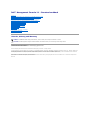 1
1
-
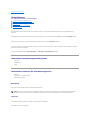 2
2
-
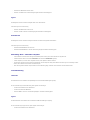 3
3
-
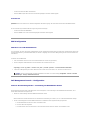 4
4
-
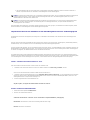 5
5
-
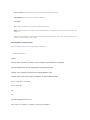 6
6
-
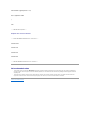 7
7
-
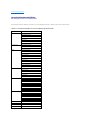 8
8
-
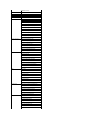 9
9
-
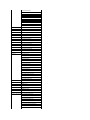 10
10
-
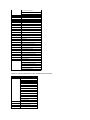 11
11
-
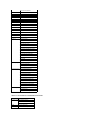 12
12
-
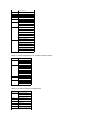 13
13
-
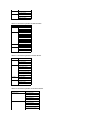 14
14
-
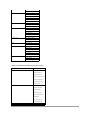 15
15
-
 16
16
-
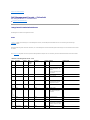 17
17
-
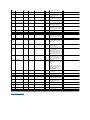 18
18
-
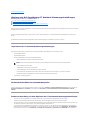 19
19
-
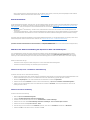 20
20
-
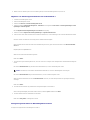 21
21
-
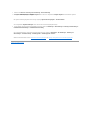 22
22
-
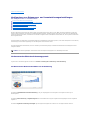 23
23
-
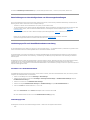 24
24
-
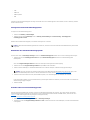 25
25
-
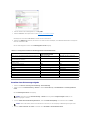 26
26
-
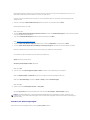 27
27
-
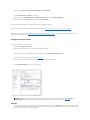 28
28
-
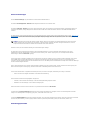 29
29
-
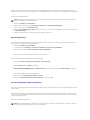 30
30
-
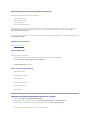 31
31
-
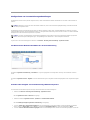 32
32
-
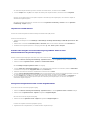 33
33
-
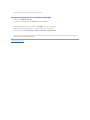 34
34
-
 35
35
-
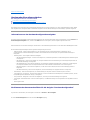 36
36
-
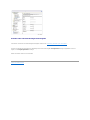 37
37
-
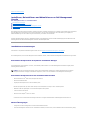 38
38
-
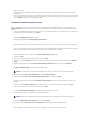 39
39
-
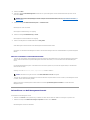 40
40
-
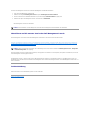 41
41
-
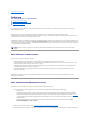 42
42
-
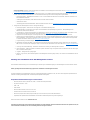 43
43
-
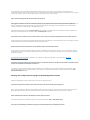 44
44
-
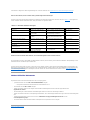 45
45
-
 46
46
-
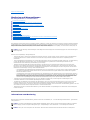 47
47
-
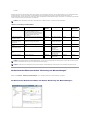 48
48
-
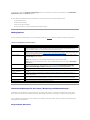 49
49
-
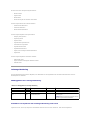 50
50
-
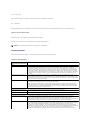 51
51
-
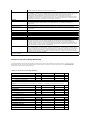 52
52
-
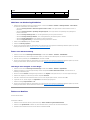 53
53
-
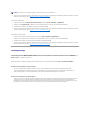 54
54
-
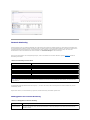 55
55
-
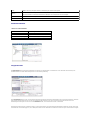 56
56
-
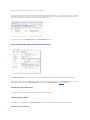 57
57
-
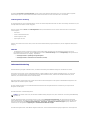 58
58
-
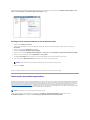 59
59
-
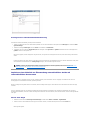 60
60
-
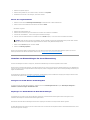 61
61
-
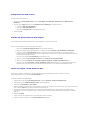 62
62
-
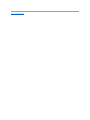 63
63
-
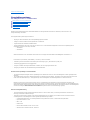 64
64
-
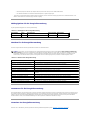 65
65
-
 66
66
-
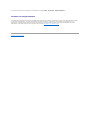 67
67
-
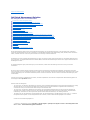 68
68
-
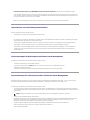 69
69
-
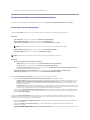 70
70
-
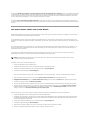 71
71
-
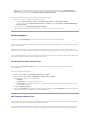 72
72
-
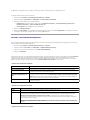 73
73
-
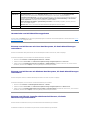 74
74
-
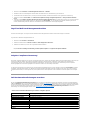 75
75
-
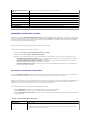 76
76
-
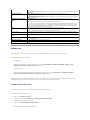 77
77
-
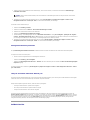 78
78
-
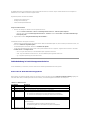 79
79
-
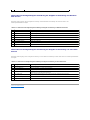 80
80
-
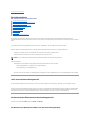 81
81
-
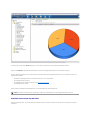 82
82
-
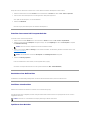 83
83
-
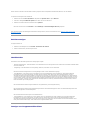 84
84
-
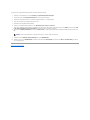 85
85
-
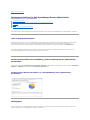 86
86
-
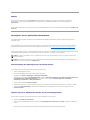 87
87
-
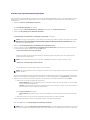 88
88
-
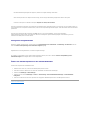 89
89
-
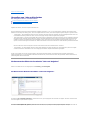 90
90
-
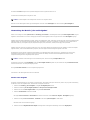 91
91
-
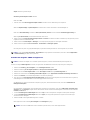 92
92
-
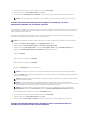 93
93
-
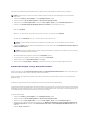 94
94
-
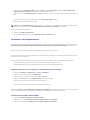 95
95
-
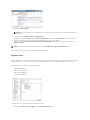 96
96
-
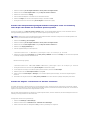 97
97
-
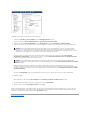 98
98
-
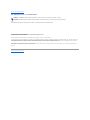 99
99
-
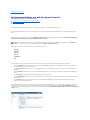 100
100
-
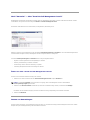 101
101
-
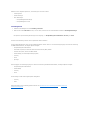 102
102
-
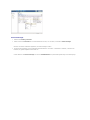 103
103
-
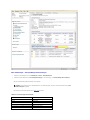 104
104
-
 105
105
Dell Management Console Version 1.1 Benutzerhandbuch
- Typ
- Benutzerhandbuch
Verwandte Artikel
-
Dell Management Console Version 2.0.2 Benutzerhandbuch
-
Dell OpenManage Essentials v1.1 Benutzerhandbuch
-
Dell OpenManage Essentials Version 2.0.1 Benutzerhandbuch
-
Dell OpenManage Essentials Version 2.0 Benutzerhandbuch
-
Dell OpenManage Essentials v1.2 Benutzerhandbuch
-
Dell OpenManage Software 6.1 Benutzerhandbuch
-
Dell OpenManage Essentials Version 1.3 Bedienungsanleitung
-
Dell OpenManage IT Assistant Version 8.8 Benutzerhandbuch
-
Dell OpenManage Essentials Version 2.1 Benutzerhandbuch
-
Dell UP3221Q Benutzerhandbuch